Objašnjenje dizajnera tokova u oblaku
Tokove oblaka možete da kreirate, konfigurišete i prilagodite klasičnim dizajnerom ili dizajnerom tokova oblaka. Za opis tipova tokova oblaka idite na Pregled tokova oblaka.
Belešku
Evo nekih vizuelnih signala koji vam govore da koristite dizajner tokova oblaka (a ne klasični dizajner):
- Kartice u toku su male.
- Samostalno okno za konfiguraciju radnje pojavljuje se sa leve strane kada izaberete kartica.
Više informacija:Identifikujte razlike između klasičnog dizajnera i dizajnera tokova oblaka
Sledeći snimak ekrana prikazuje karakteristike dizajnera tokova oblaka sa AI napajanjem.
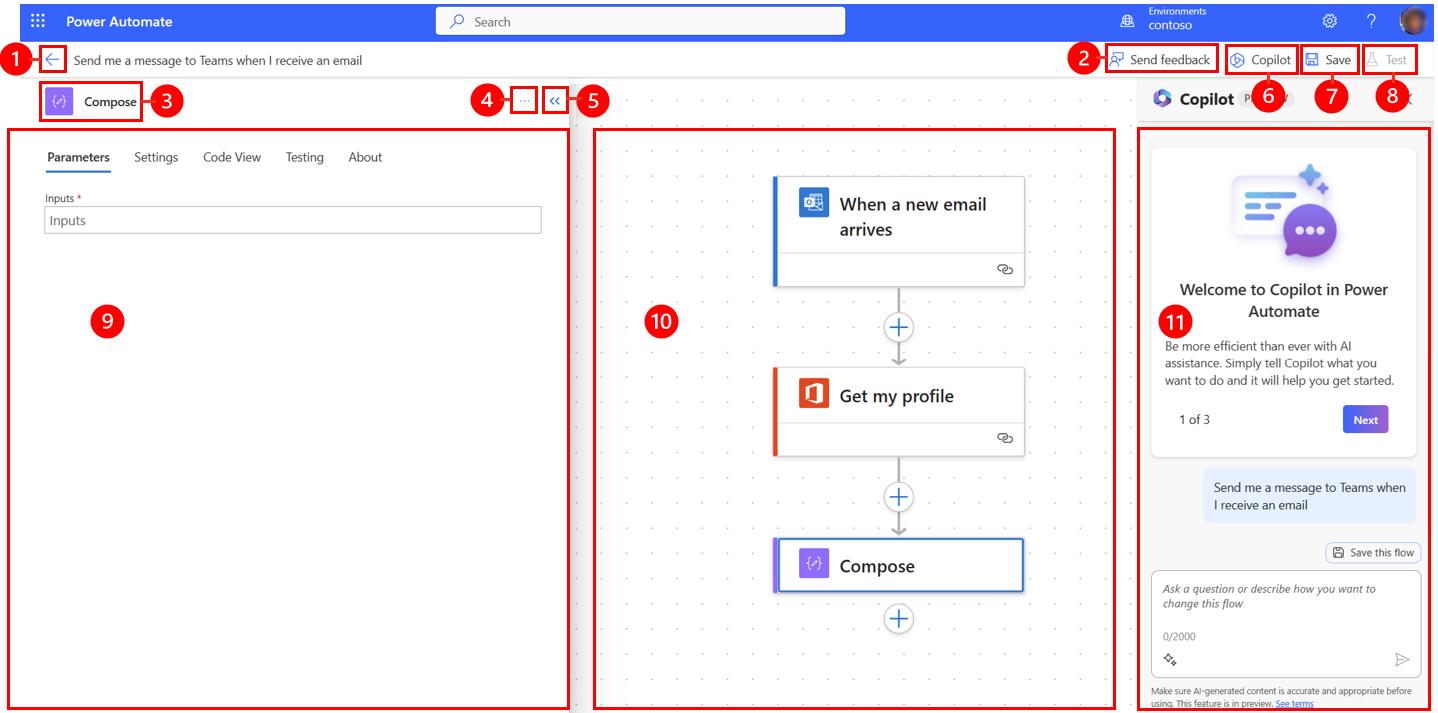
Legenda:
- Dugme sa strelicom nalevo: Vratite se na prethodnu stranicu.
- Pošaljite dugme za povratne informacije: Pošaljite nam povratne informacije o iskustvu kreiranja toka ili opštim komentarima o dizajneru koji ima AI napajanje.
- Ime radnje/okidača: Radnja ili kartica koja je izabrana u vašem toku u centru stranice.
- Još dugmeta sa komandama: Dodajte notu izabranom kartica ili izbrišite kartica.
- Dugme "Skupi": Sakrijte okno. Kada se okno skupi, dugme " Razvij " (>>) pojavljuje se u gornjem levom uglu. Izaberite ga da biste ponovo prikaželi okno.
- kopilot: Prikažite ili sakrijte kopilot okno. Okno kopilot se podrazumevano pojavljuje kada se otvori dizajner sa AI napajanjem.
- Dugme "Sačuvaj": Sačuvajte tok.
- Dugme za testiranje: Testirajte tok da biste se uverili da radi onako kako ste nameravali.
- Okno za konfiguraciju radnje: Nakon što izaberete kartica radnje za konfigurisanje na podlogi, otvoriće se okno za konfiguraciju radnje sa leve strane dizajnera koji ima AI napajanje.
- Platno: Platno je mesto gde gradite svoj tok. Slobodno teče i zato omogućava lakšu navigaciju.
- kopilot okno: kopilot ostaje sa vama tokom uređivanja toka i fit-and-finish putovanja. On vam može pomoći da ažurirate i promenite tok na osnovu odziva u stilu razgovora. Takođe može da pomogne u odgovorima na pitanja vezana za protok i proizvode.
Pošalji povratne informacije
Želimo da čujemo od vas da nam pomognete da izmerimo i poboljšamo naš uticaj. Da biste obezbedili povratne informacije, izaberite stavku Pošalji povratne informacije, odgovorite na tri pitanja u obrascu za povratne informacije koji se otvara, a zatim izaberite stavku Prosledi.
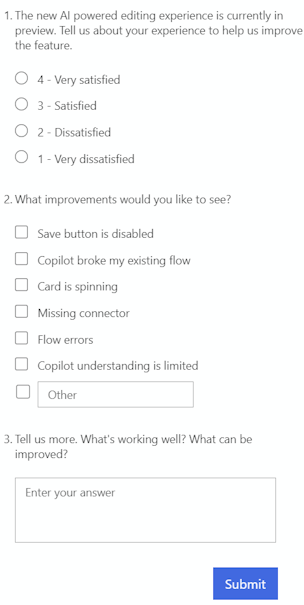
Više komandi
Kliknite na dugme Još komandi (...) da biste dodali notu izabranom kartica u toku ili da biste izbrisali kartica. Kliknite na dugme Dodajte notu da biste opisali svrhu kartica u toku. Kada dodate notu, simbol za notu će se pojaviti u donjem desnom kartica. Da biste prikazali notu, zadržite pokazivač iznad ovog simbola.
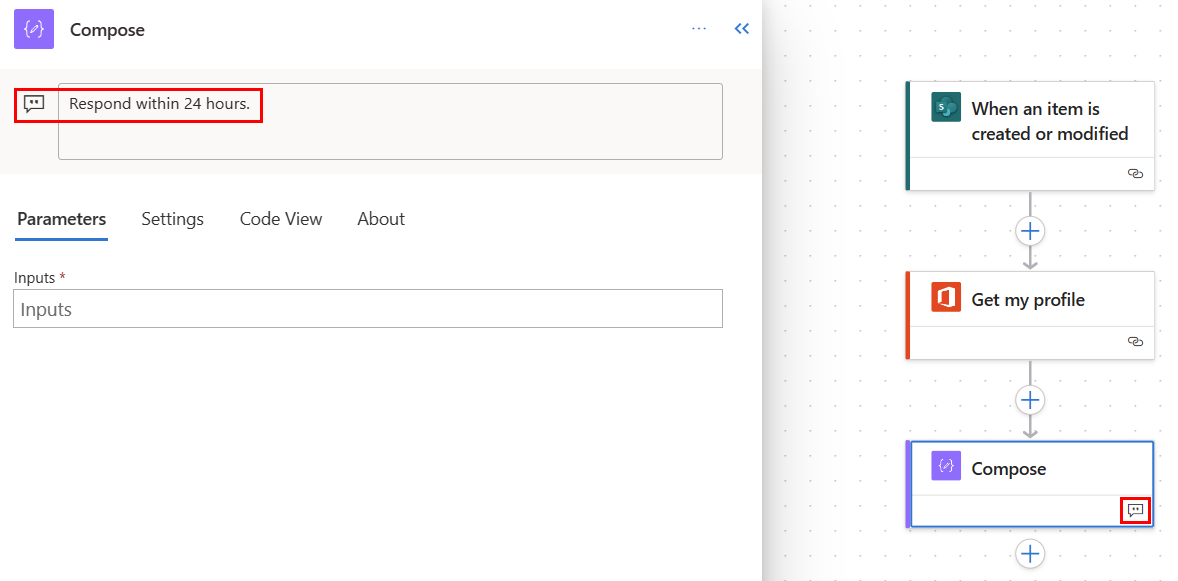
Dugme „Sačuvaj“
Kliknite na dugme " Sačuvaj" da biste sačuvali tok. Ako nema grešaka, poruka: "Vaš tok je spreman za polazak. Preporučujemo da ga testirate"pojavljuje se u gornjem levom uglu sa zelenom proverom.

Ako se greška nađe, u gornjem levom uglu pojaviće se opis greške i crveni X. Sledeći snimak ekrana prikazuje primer poruke o grešci.

Greška se pojavljuje i na kartica koja je prouzrokovala grešku u vašem toku. Ispravite grešku, a zatim ponovo kliknite na dugme Sačuvaj .
Kada nema grešaka, vaša sledeća korak da bude testiranje protoka.
Dugme "Testiraj"
Nakon uspešnog uštede protoka, test postaje aktivan. Da biste testirali tok, izaberite opciju> Testiraj nakon uspešnog uštede toka, dugme "Testiraj " postaje dostupno. Da biste testirali tok, izaberite opciju Testiraj, izaberite opciju Ručno , a zatim izaberite stavku Testiraj.
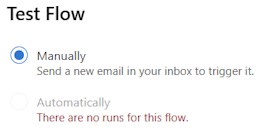
Pojavljuju se uputstva i govore vam šta morate da uradite da biste testirali tok. Sledeći snimak ekrana prikazuje primer poruke uputstva.

Da biste testirali tok, sledite uputstva. U ovom primeru morate da pošaljete e-poruku. Test toka se zatim pokreće. Kada test završi sa pokretanjem, na svakom polju se pojavljuje zeleni potvrdni kartica, zajedno sa brojem sekundi koji je bio potrebno za obradu.
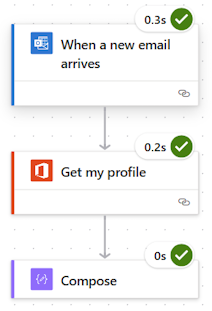
Testiranje je deo planiranja Power Automate projekta. Da biste saznali više, idite na Uvod: Planiranje Power Automate projekta.
Okno za konfiguraciju radnje
Koristite okno za konfiguraciju radnje da biste prilagodili parametre, postavke i kôd za izabrane kartica u toku.
Parametri
Na kartici Parametri možete da koristite plavu oznaku Insert(lightning bolt) i Insert expression (fx) pored polja "Inputs " da biste brzo uneli vrednosti za izabranu kartica.
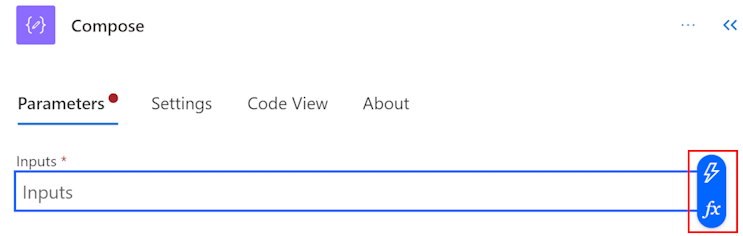
Da biste umetnuli dinamički simbol u polje "Unosi ", kliknite na dugme "Umetni simbol (munja)". U iskačućim prozorima koji se otvaraju, potražite ili pomerite se da biste pronašli simbole koje možete da koristite. Kada izaberete simbol, on će se pojaviti u polju "Ulazi ".
Da biste umetnuli izraz u polje "Unosi ", kliknite na dugme "Umetni izraz(fx)". U iskačućim prozorima koji se otvaraju izaberite funkciju za pokretanje izraza. Da biste dovršili izraz, postavite kursor u funkciju, a zatim izaberite dinamički sadržaj. Potražite ili izaberite sadržaj/simbole koje želite da dodate, a zatim kliknite na dugme Dodaj . Vaš dovršeni izraz će se pojaviti u polju "Unosi ".
Da biste saznali više o izrazima, idite na referentni vodič za funkcije izraza toka posla.
Druga mogućnost je da koristite tastaturu da biste uneli kosu crtu (/) u polje "Unosi ". Zatim izaberite dinamičke iskačuće menije sadržaja/tokena i izraza.
Podešavanja
Na kartici " Postavke" možete podesiti vremensko vreme radnje, smernice za ponovni pokušaj rada mreže, kako radnja treba da se pokrene, bezbednosni unos i izlaz i svojstva praćenja. Sledeća tabela sadrži opis postavki.
| Podešavanja | Opis |
|---|---|
| Opšte postavke | U polju Vremensko ograničenje radnje postavite maksimalno trajanje između ponovnih i asinhronih odgovora za izabranu radnju. Ova postavka ne menja vremensko vreme zahteva iz jednog zahteva. |
| Umrežavanje | U polju Smernice za ponovni pokušaj izaberite smernice ponovnog pokušaja za povremene neuspehe. Podrazumevana postavka je eksponencijalna smernica intervala koja je podešena da se ponovo pokuša četiri puta. Takođe možete da podesite sopstvene eksponencijalne ili fiksne postavke intervala ili da uopšte odaberete nijednu. |
| Pokreni posle | U polju Pokreni posle konfigurišite kako radnja treba da se pokrene nakon izvršavanja bilo koje prethodne radnje toka. Na primer, možete odabrati da pokrenete radnju nakon uspešnog vođenja prethodne radnje, vremena izlaza, preskakanja ili neuspeha. |
| Bezbednost | Koristite preklopnike bezbednih ulaza i bezbednih izlaza da biste uključili ili isključili reference izlaznih svojstava. |
| Praćenje | Postavite ključ i vrednost praćenih svojstava. |
Postavka ankete okidača koja se može konfigurisati
U okidačima za izbor, kao što su "Kada je stavka kreirana-Sharepoint" i još mnogo toga, možete ručno da konfigurišete postavku ankete okidača. To znači da možete da konfigurišete koliko često bi tok trebalo da proverava nove stavke u sistemu Sharepoint i drugim stavkama. Ovo zauzvrat obezbeđuje koliko brzo vaš tok reaguje na sve promene ili događaje okidača. Podrazumevani period anketiranja je tri (3) minuta, što znači da tok proverava svaka tri (3) minuta ako je kreirana nova stavka.
U oknu za konfiguraciju radnje izaberite karticu Parametri .
U okviru stavke Koliko često želite da proveravate da li ima stavki? unesite broj intervala i učestalost iz padajuće menije.
Prikaz koda
Da biste prikazali kôd iza kartica u toku, izaberite kartica na platnu, a zatim u oknu za konfiguraciju radnje izaberite prikaz koda. Dok prilagođavate kôd na kartici "Parametri ", novu šifru možete prikazati na kartici " Prikaz koda ".
Sledeći snimak ekrana prikazuje primer koda za radnju "Sastavi radnju " kartica.
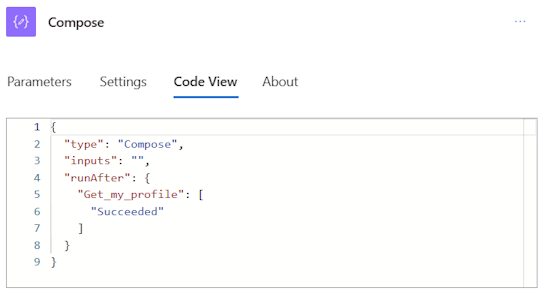
Podloga za crtanje
Za laku navigaciju možete da prevučete tok na podlogu. Radnje svakog računara konfigurišete kartica oknu za konfiguraciju radnji sa leve strane. Prostori Kartice na platnu su kompaktni kako bi se omogućila laka vidljivost i navigacija, naročito u velikim tokovima.
Zone otpuštanja
Podloga za crtanje dizajnera sa AI napajanjem vam pomaže da lako prevučete tok u oblaku radnje. Zone otpuštanja su predstavljene plavim isprekidanim linijama.
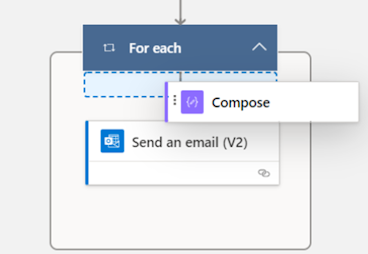
Dugmad za zumiranje
U zavisnosti od veličine i složenosti toka, možda ćete želeti da podesite njegovu veličinu na platnu dok ga gradite. Koristite dugmad za zumiranje da biste uvećali, umanjili, uklopili na ekran i prebacili minimap. Dugmad se pojavljuju kada je okno za konfiguraciju radnje zatvoreno.
Donje dugme je za mini mapu. Koristite ga za fokusiranje na određeni deo velikog toka.
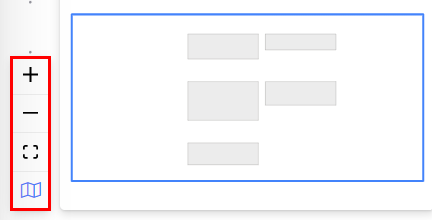
Uređivač izraza i izbor tokena
Uređivač izraza u dizajneru je više linija, što vam omogućava da lako kreirate i uređujete dugačke, složene izraze. Prianjalica vam omogućava da po potrebi privremeno proširite okvir za jednu ili dve (1-2) linije. Ako to nije dovoljno, iskačući meni možete proširiti na prikaz cele stranice. Polje za pretragu vam omogućava da tražite simbole i funkcije, kako u prikazu dinamičkog sadržaja, tako i u prikazu funkcije.
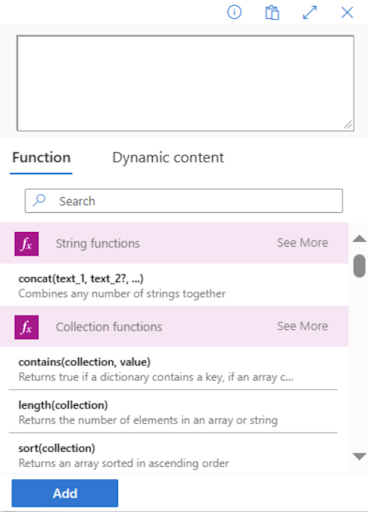
Napojnica
Tastersku prečicu za kosu crtu ( / ) možete da koristite da biste pozvali iskačući meni uređivača tokena/uređivača izraza kada se naičete na polje radnje.
Onemogućavanje radnje ili omogućavanje statičnih rezultata radnje
Na dizajneru, ako želite da onemogućite radnju, a ne da je u potpunosti uklonite, idite na karticu Testiranje radnje i omogućite statične izlaze tako što ćete isključiti preklopnik "Omogući statički rezultat". Kada tok teče, ovo u suštini tretira akciju kao uspešnu, bez stvarnog vođenja akcije.
Slično tome, ako želite da vidite kako će tok reagovati ako određena radnja ne uspe sa šifrom ili ne uspe sa šifrom, možete da koristite istu mogućnost statičkih izlaza dostupnih u radnji da biste ismejali izvršavanje radnje vašim potrebama.
Kada su statički izlaz onemogućeni, preklopna oznaka je "Omogući statički rezultat". Kada su statički izlaz omogućeni, preklopna oznaka je Onemogući statički rezultat.
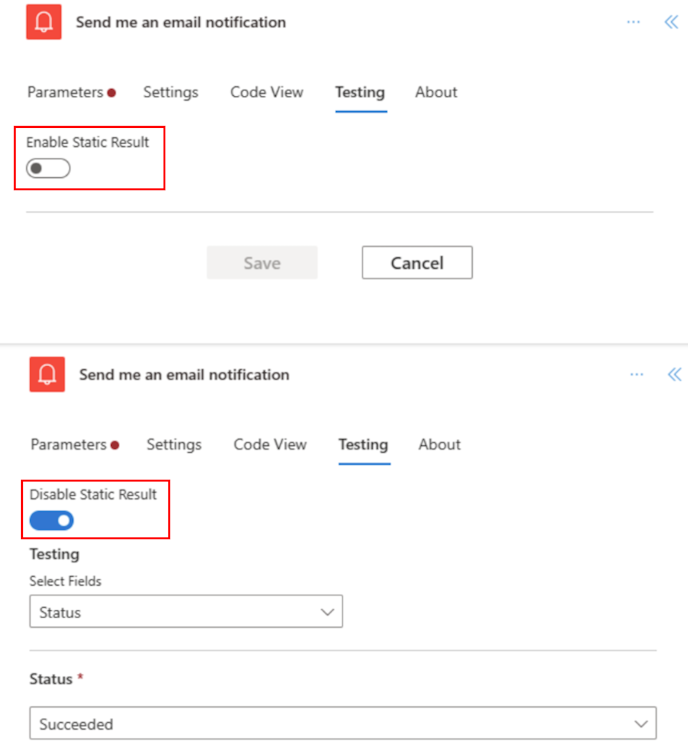
Identifikovanje razlika između klasičnog dizajnera i dizajnera tokova oblaka
Da biste brzo identifikovali koju dizajnersku verziju koristite, postavite sebi sledeća pitanja:
- Da li je Kartice na protoku mali ili veliki?
- Da li je okno za konfiguraciju radnje umetnuto ili u posebnom oknu?
Dizajner tokova oblaka ima manje Kartice bi olakšao laku navigaciju. Takođe ima samostalno okno za konfiguraciju radnji sa leve strane.
Ograničenja i poznati problemi
Možda ćete primetiti da neke funkcionalnosti koje su bile u klasičnom dizajneru još uvek nisu dostupne u dizajneru tokova oblaka. Dizajner trenutno ne podržava sledeće stavke:
- Tokovi koji nisu otvoreni api (Ako postoji kôd za peek u radnji i ako vidite vrednost APIConnection umesto OpenAPIConnection u polju Kind, to je ne-Otvoreni API tok.)
- Neki hibridni okidači:
- Kada se tok pokrene iz tok poslovnog procesa (Dataverse)
- Za izabranu poruku (v2 Teams) - Planirajte da omogućite širom sveta do kraja jula
- Teams On Compose Message (Teams) - Planirajte da omogućite širom sveta do kraja jula
- Microsoft 365 Linija spajanja usaglašenosti
- Komentar
- Power Pages Konektor
- Power Apps v1 okidač
- Izvršavanje radnje zahteva za izmene (Dataverse)
- Tok rešenja pomoću veza umesto referenca veze nije podržan. Preporučujemo da umesto toga referenca veze koristite.
- Pošalji e-poruku/pošalji poruku u timovima
- Mogućnost opcionalnog ručnog pokretanja polja
Neki poznati problemi
- Imena prilagođena dinamičkom sadržaju se ažuriraju na imena internih koda nakon čuvanja.
- Nepotrebna petlja tokom konzumiranja simbola za okidač kao što je "Kada se obrazac prosleđuje" i druge.
U nastavku inovacija, predstavljamo vam novog dizajnera zajedno sa našim klasičnim dizajnerom. Dok klasični dizajner ostaje vredan, novi dizajner je naš budući pravac. Iako klasični dizajner nije podržan na neodređeno vreme, novi dizajner postepeno postaje primarni interfejs.
Ako više volite da pristupate funkcijama koje još nisu dostupne u novom dizajneru ili naiđete na neka ograničenja ili poznate probleme, možete se privremeno vratiti klasičnom dizajneru. Jednostavno isključite preklopnik novog dizajnera na meniju u dizajneru tokova oblaka.
Belešku
Dizajner Power Automate tokova oblaka još uvek nije dostupan na integracionim površinama kao što su Power Apps timovi i drugi.
Najčešća pitanja
Zašto dobijam ovu grešku "O.split(...). at nije funkcija" prilikom prijavljivanja?
Power Automate dizajner ne podržava pregledače stare više od dve (2)godine. U dizajneru možete da vidite pomenute ili slične greške ako je verzija pregledača stara. Generalno je dobro da ideja pregledač na najnoviju verziju da biste izbegli takve probleme.
Zašto dobijam ovu grešku "Navedeno ime toka sadrži nevažeće znakove" prilikom uvoza toka kod novog zakupca?
Ova greška je privremena praznina oko koje možete da radite dodavanjem parametra upita u v3=false URL adresu.
Zašto ne vidim dinamički sadržaj iz okidača kao što je "Odgovor se prosleđuje" ili zašto tok automatski postavlja nepotrebnu petlju?
Do ovog scenarija može doći zbog privremenog problema zbog kojeg je postavka okidača isključena. Ako omogućite postavku, problem bi trebalo da nestane.
- U oknu za konfiguraciju radnje izaberite karticu Postavke .
- Pod naslovom Razdelnik na, pomeri preklopnik na "Dalje",
Zašto ne vidim nove ili ažurirane ili vrednosti SharePoint Excel kolona u toku?
Power Automate dizajner zahteva ponovno dodavanje radnje toka da bi se pokupili novi entiteti osnovne radnje. Na primer, ako u toku imate radnju "Get item SharePoint ", a Sharepoint stavka ima četiri (4) kolone, tok vam omogućava da pristupite sve četiri vrednosti kolone stavke SharePoint . Sada, ako se krećete SharePoint do, dodajte petu kolonu i vratite se u tok, ne možete da pristupite petoj koloni osim ako ne izbrišete radnju "Uzmi stavku " i ponovo je dodate da biste primorali dizajnera da pokupi najnovije promene. Isto ponašanje važi i u Excel kolonama, fasciklama Dataverse OneDrive /datotekama i drugima.
Da li će novi dizajner tokova oblaka na kraju u potpunosti zameniti klasičnog dizajnera?
Da, kada se problemi ovde reše i novi dizajner tokova oblaka može da pokrije većinu, ako ne i sve, klasične dizajnerske scenarije. U ovom trenutku, klasični dizajner će biti u potpunosti zamenjen.
Pogledajte i ovo
Povratne informacije
Stiže uskoro: Tokom 2024. godine postepeno ćemo ukidati probleme sa uslugom GitHub kao mehanizam povratnih informacija za sadržaj i zameniti ga novim sistemom povratnih informacija. Dodatne informacije potražite u članku: https://aka.ms/ContentUserFeedback.
Prosledite i prikažite povratne informacije za